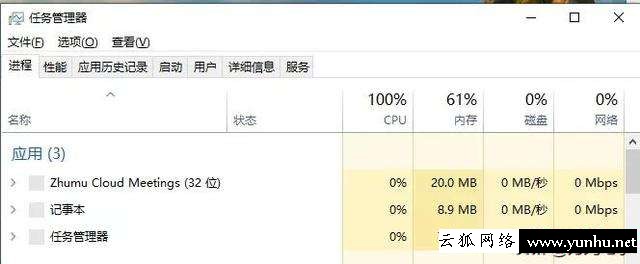win10軟件總是未響應怎么辦(win10底部任務欄無響應解決方法)
win10底部任務欄無響應怎么解決?win10底部任務欄無響應怎么樣永久解決?當我們在使用win10系統的時候,遇到底部任務欄無響應該怎么解決呢,win10底部任務欄無響應怎么解決,win10底部任務欄無響應怎么樣永久解決,下面就和小編一起來看看吧!
【方案一:重啟“Windows資源管理器”】
1、直接按鍵盤組合鍵“Ctrl+Alt+Del”打開“任務管理器”,切換到“進程”選項卡,選中“Windows資源管理器”項,點擊“重新啟動”按鈕。待”Windows資源管理器“重啟完成后,再嘗試右擊任務欄。
【方案二:重新“部署操作進程”】
2、點擊桌面左下角的“Cortana”語音搜索框,輸入“PowerShell”,并從搜索結果中找到如圖所示的工具并右擊,從其右鍵菜單中選擇“以管理員身份運行”項,或者直接在右側選擇“以管理員身份運行”。
3、此時將以“管理員”身份運行“Windows PowerShell”程序,將以下命令復制粘貼到命令提示符界面,并按回車以執行:
Get-AppXPackage-AllUsers|Foreach{Add-AppxPackage-DisableDevelopmentMode-Register"$($_.InstallLocation)AppXManifest.xml"}
4、最后耐心等待“系統部署進程”操作的完成,整個過程大概需要2至10分鐘左右的時間。最后就可以嘗試右擊任務欄執行其它相關操作;
【方案三】
5、方案三:針對右擊任務欄應用圖標時彈出菜單緩慢的情況,通常是由于加載“最常訪問”列表造成的;
6、如果想取消冗長的“最常訪問”列表的顯示,則點擊桌面左下角的“開始”菜單,從其擴展菜單中點擊“設置”按鈕;
7、從打開的“設置”窗口中,找到“個性化”項點擊進入。通過“個性化”設置界面可以對系統“背面”、“屏幕”、“顏色”、“主題”以及“開始”菜單進行定制;
8、待打開“個性化”界面后,切換到“開始”選項卡,關閉“在’開始‘屏幕和任務欄的的跳轉列表中顯示最近打開的項”項;
【方案四:通過新建Windows用戶來重置系統設置】
9、導致任務欄出現“假死”、“右擊無反應”現象的其它原因可能是系統設置不當所造成的。對此可以通過創建新用戶來嘗試解決問題。
依次進入“控制面板”-“用戶管理”-“管理其它用戶"界面。
10、從”選擇要更改的用戶“界面中,點擊“在電腦設置中添加新用戶”按鈕,以創建新用戶。通過新用戶登陸即可解決任務欄右擊無反應的問題